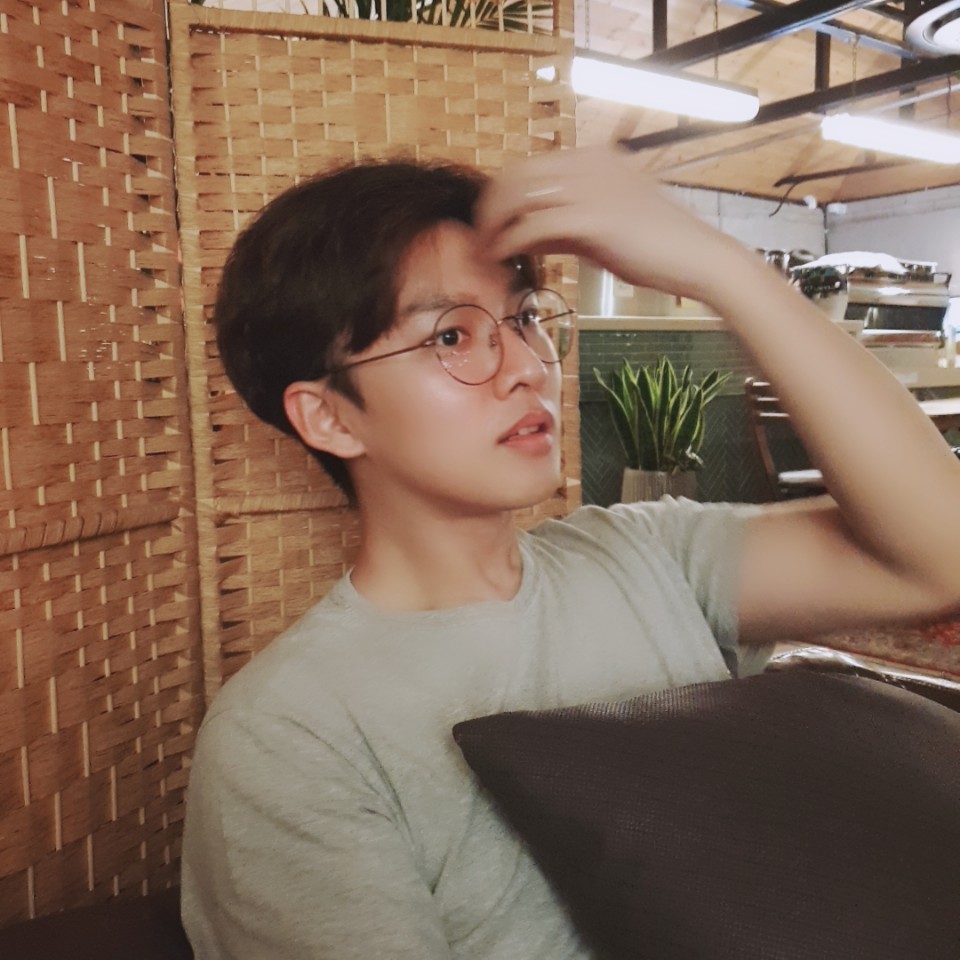오늘은 정리할것이 많기 때문에 바로 본론으로 들어가겠다.
☑️ Props
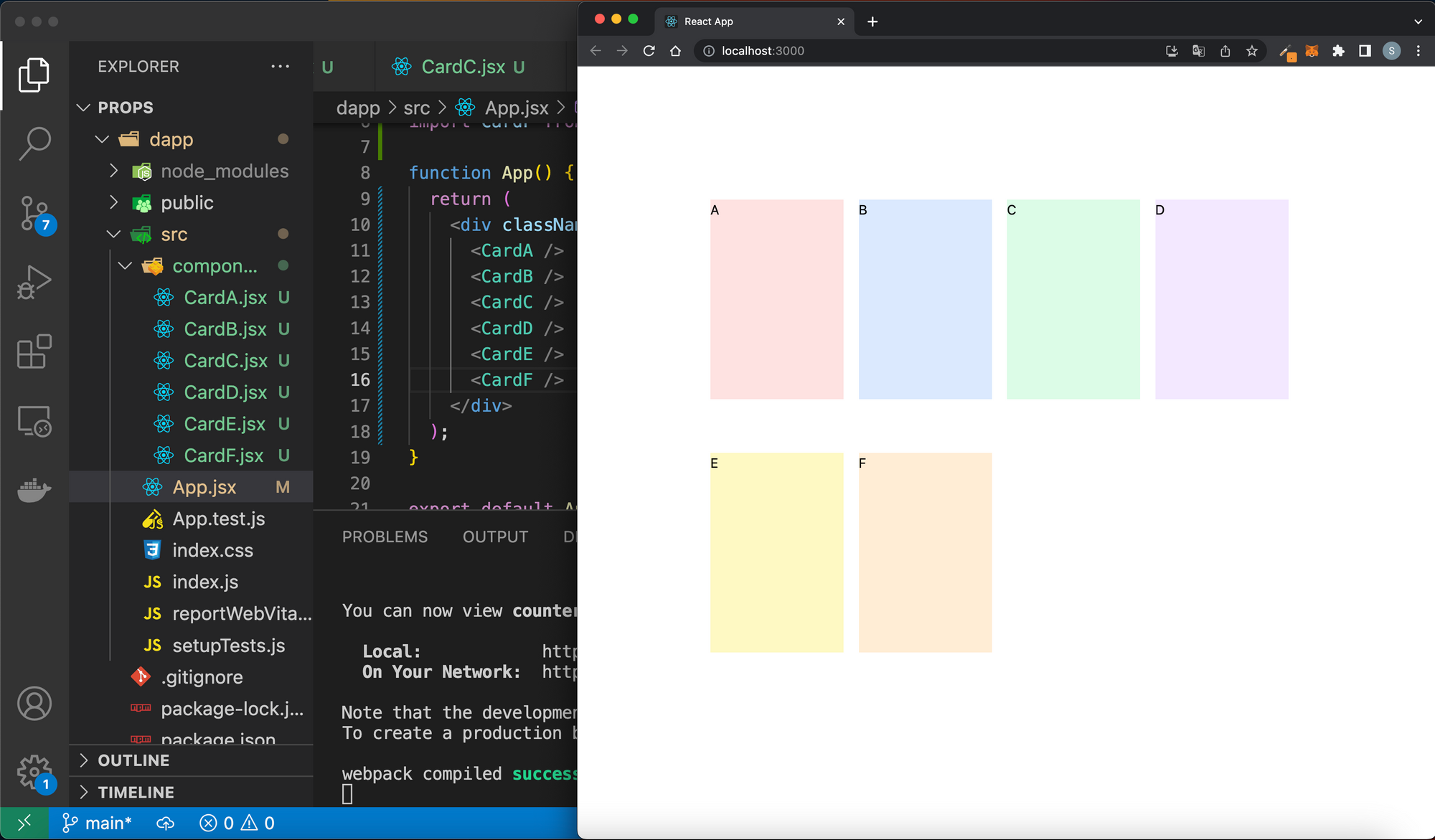
- Component를 사용했을때의 한계.
- component만 사용하면 재사용성이 떨어진다. 그 이유는 같은 행위를 반복적으로 많이 해줘야하기 때문. 이 문제를 props로 해결할 수 있다.
- 해당 이미지에 색상과 카드안에 메세지를 제외하면 나머지 코드는 똑같이 때문에 props를 이용해 더 간결하게 정리할 수 있다.
💠Component를 사용한 코드.
//<App.jsx> import CardA from "./components/CardA"; import CardB from "./components/CardB"; import CardC from "./components/CardC"; import CardD from "./components/CardD"; import CardE from "./components/CardE"; import CardF from "./components/CardF"; function App() { return ( <div className="min-h-screen p-40 grid grid-cols-4"> <CardA /> <CardB /> <CardC /> <CardD /> <CardE /> <CardF /> </div> ); } export default App;
- 기존에는 component로 한번 정리를하여 App.jsx에서 간단한 코드 작성만으로 긴 입력값을 가져올 수 있었지만 문제는 위와같이 A~F까지 작성해야 하는 숫자가 많아질수록 만들어야하는 component도 많아졌다.
//<components/CardA.jsx> (B, C, … , F 동일) function CardA() { return <div className="bg-red-100 w-40 h-60">A</div>; } export default CardA;
- 위 이미지와 같이 많은수의 component를 사용하기 위해서는 그만큼의 component를 만들어야한다.
💠Props를 사용한 코드.
//<components/Card.jsx> function Card(props) { return <div className={`${props.color} w-30 h-30`}>{props.name}</div>; } export default Card;
-
쉽게 설명하기 위해서 component부터 보도록 하겠다. 위에서 사용했던 component에 있던 코드와는 다르게 class안에 color부분을 {`${props.color}로 변경해줌으로서 App.jsx에 입력만하면 props를 적용한코드 외에 나머지 코드로 여러가지 값을 만들어낼 수 있도록 하였다. 또한, 뒤에 {props.name}을 사용하여 App.jsx에 원하는 값을 입력하면 도출될 수 있도록 코드가 작성되었다.
-
❗여기서 중요한점은 단순히 component를 사용했을때는 원하는것을 만들기 위해서는 component에 계속해서 .jsx를 만들어줬어야 했는데 props를 사용하면 하나의 .jsx만으로 App.jsx에서 코드가 겹치는 부분에 한하여 내가 원하는 동일한 값을 계속 만들어낼 수 있다.
//<App.jsx> import Card from "./components/Card"; function App() { return ( <div className="min-h-screen grid grid-cols-4 gap-2"> <Card color="bg-red-100" name="A" /> <Card color="bg-orange-100" name="B" /> <Card color="bg-yellow-100" name="C" /> <Card color="bg-green-100" name="D" /> <Card color="bg-blue-100" name="E" /> <Card color="bg-purple-100" name="F" /> </div> ); } export default App;
-
위와같이 component를 props를 이용해 정리하고 나면 App.jsx에서 간단하게 동일한 코드를 쉽게 만들어낼 수 있다. 예를들면 다음과 같다.
- Card color="bg-red-100" name="A" 에서 "bg-red-100"과 name="A"외에는 다른 코드들이 모두 동일하게 적용이 된다. 그리고 같은 디자인이지만 다른이름으로 만들고 싶다면 color와 name부분만 변경하여 입력해주면 굳이 component를 계속 만들어주지 않아도 같은 이미지지만 다른 color와 name을 가진 형태를 만들어낼 수 있다.
🔶구조분해.
- props.[value명] 로 사용하는 것이 일반적이지만 {value} 와 같이 "구조분해" 된 형태로도 많이 사용한다고 한다.
const fruits = ["Apple", "Banana", "Kiwi", "Orange"]; // 각각의 요소들을 꺼내서 사용하고 싶은 상황. const APPLE = fruits[0]; const BANANA = fruits[1]; const KIWI = fruits[2]; const ORANGE = fruits[3]; console.log(APPLE); console.log(BANANA); console.log(KIWI); console.log(ORANGE);
- 배열의 요소를 내가 원하는 변수로 사용하고 싶을때 위와같이 사용할 수 있다. 배열에 과일들을 넣어주고, 원하는 과일을 console.log를 통해 입력하면 원하는 결과값을 얻을 수 있다.
const myProfile = { name: "h662", age: 18, job: "student", genius: true, }; // 이름만 필요한 상황. console.log(myProfile.name);
- 이 경우도 똑같다. 나는 name이라는 값을 원하고 console.log(myProfile.name); 라는 값을 입력함으로서 원하는 값만 불러올 수 있다.
🔶구조분해(배열,객체 사용방법).
-
구조분해에서 배열과 객체는 사용방법이 다르다.
-
배열은 [ ]를 사용하고, 요소들이 순서를 가지고 있다.
// let은 한번에 여러 변수를 생성할 수 있다. let apple, banaba, kiwi, orange; // 배열로 감싸야하고 순서가 존재한다. [apple, banaba, kiwi, orange] = ["Apple", "Banana", "Kiwi", "Orange"]; console.log(apple); console.log(banaba); console.log(kiwi); console.log(orange);
- 배열은 요소들이 순서를 가지고 있기 때문에 apple 과 banana의 순서를 바꾸어도 console.log를 입력했을때 변경하기전의 순서로 결과값이 나온다.
- 객체는 { }를 사용하고 키 값으로 요소들을 가져올 수 있다.
const myProfile = { codeName: "Dio", age: 28, job: "student", genius: true, }; // 순서가 상관없고 내가 원하는 요소만 가지고 올 수 있습니다. const { job, codeName } = myProfile; console.log(codeName); console.log(job);
- 상단에 있는 코드의 순서와는 상관없이 const { job, codeName } = myProfile; 이 코드처럼 내가 원하는 데이터만 가져올 수 있다. 이때 내가 job과 codename을 가져왔기 때문에 다른 코드는 가져올 수 없다. 다른코드를 가져오기 위해서는 추가적으로 코드를 작성하거나 수정해야한다.
🪷Map 함수.
-
자바스크립트 배열에서 반복되는 요소를 처리할때 Map함수를 사용할 수 있다.
-
먼저 기본적인 구조에 대해서 알아보자면.
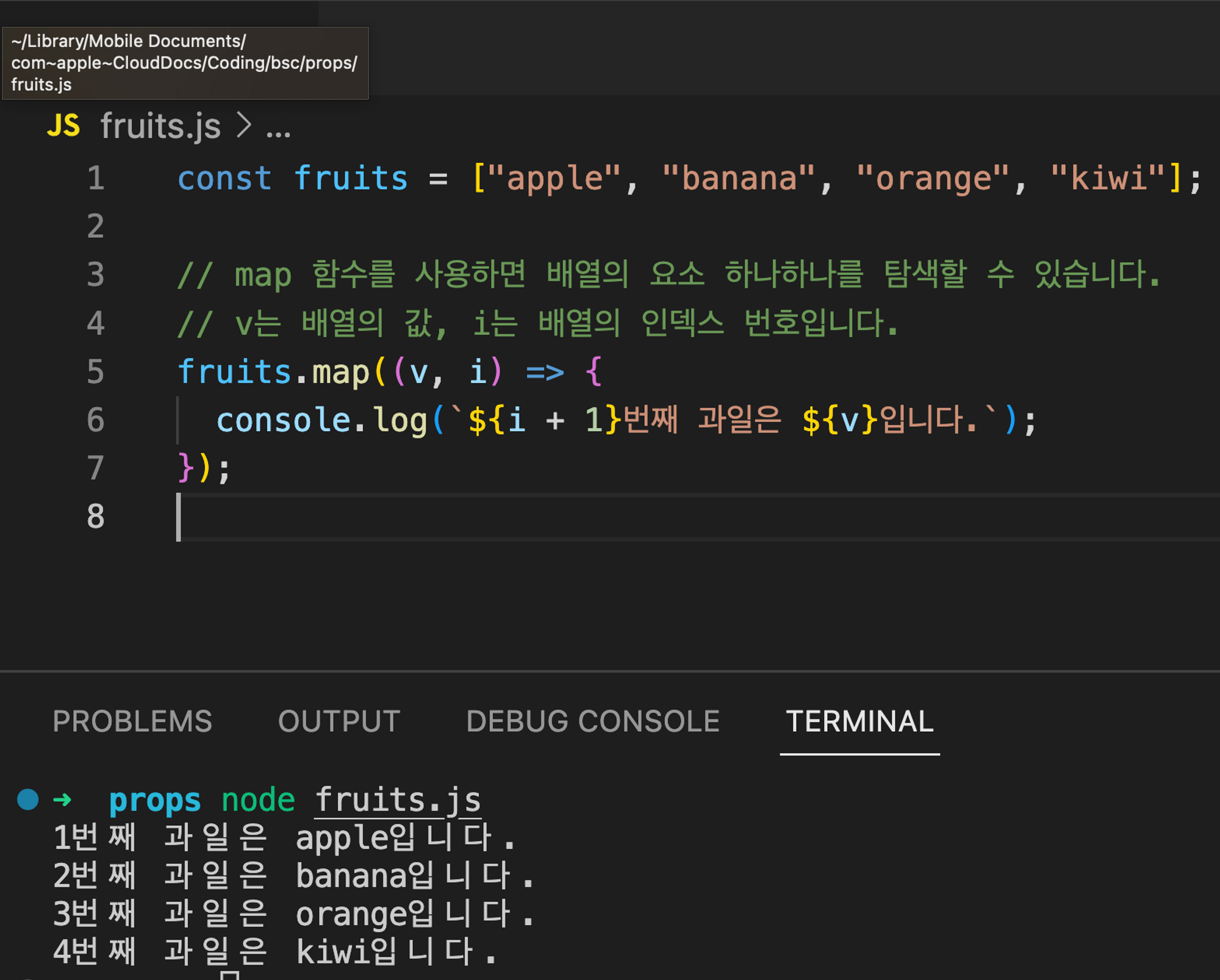
-
위 이미지를 보면 v는 배열의 값을 나타내고, i는 배열의 인덱스번호를 나타내는것을 알수있다.
-
위 코드를 통해 결과값을 봤을때 i에 +1이 더해지며 위에 있는 과일이 순서가 정해지며 결과값이 나오는것을 확인할 수 있다. 이 결과값을 토대로 map함수를 사용해 배열의 요소를 하나씩 탐색할 수 있는것을 알수있다.
🪷return을 사용해 또 다른 배열 만들기.
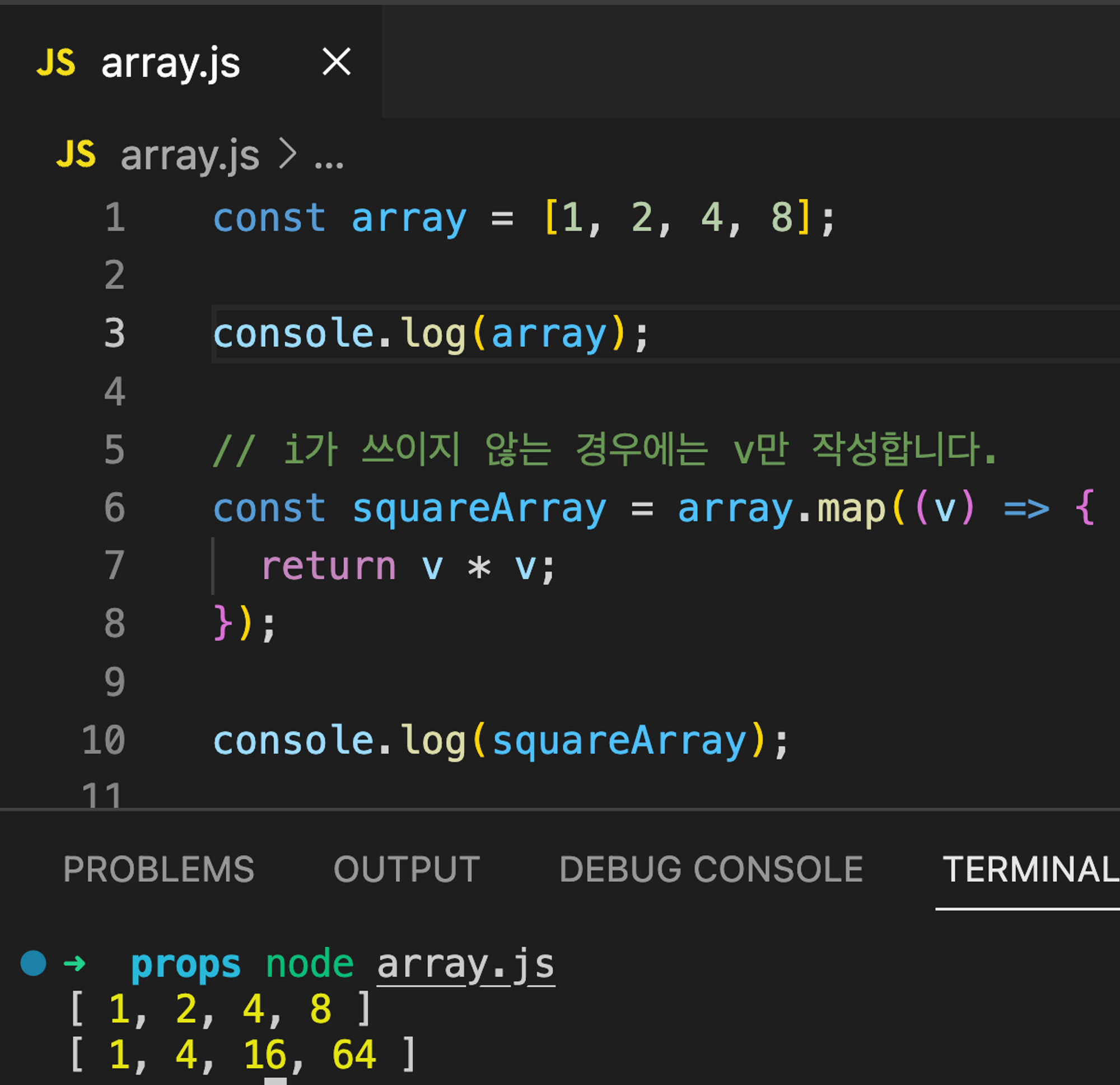
-
i를 사용하지 않는 경우 생략이 가능하다.
-
v를 가공해서 return을 할 경우 새로운 배열을 만들 수 있다.
- ex.( return v * v; )
🪷React에서 사용하는 map 함수.
- 먼저 calendarData.json을 만들어 해당 파일안에 아래와 같은 데이터를 입력 또는 저장해두어야 한다.
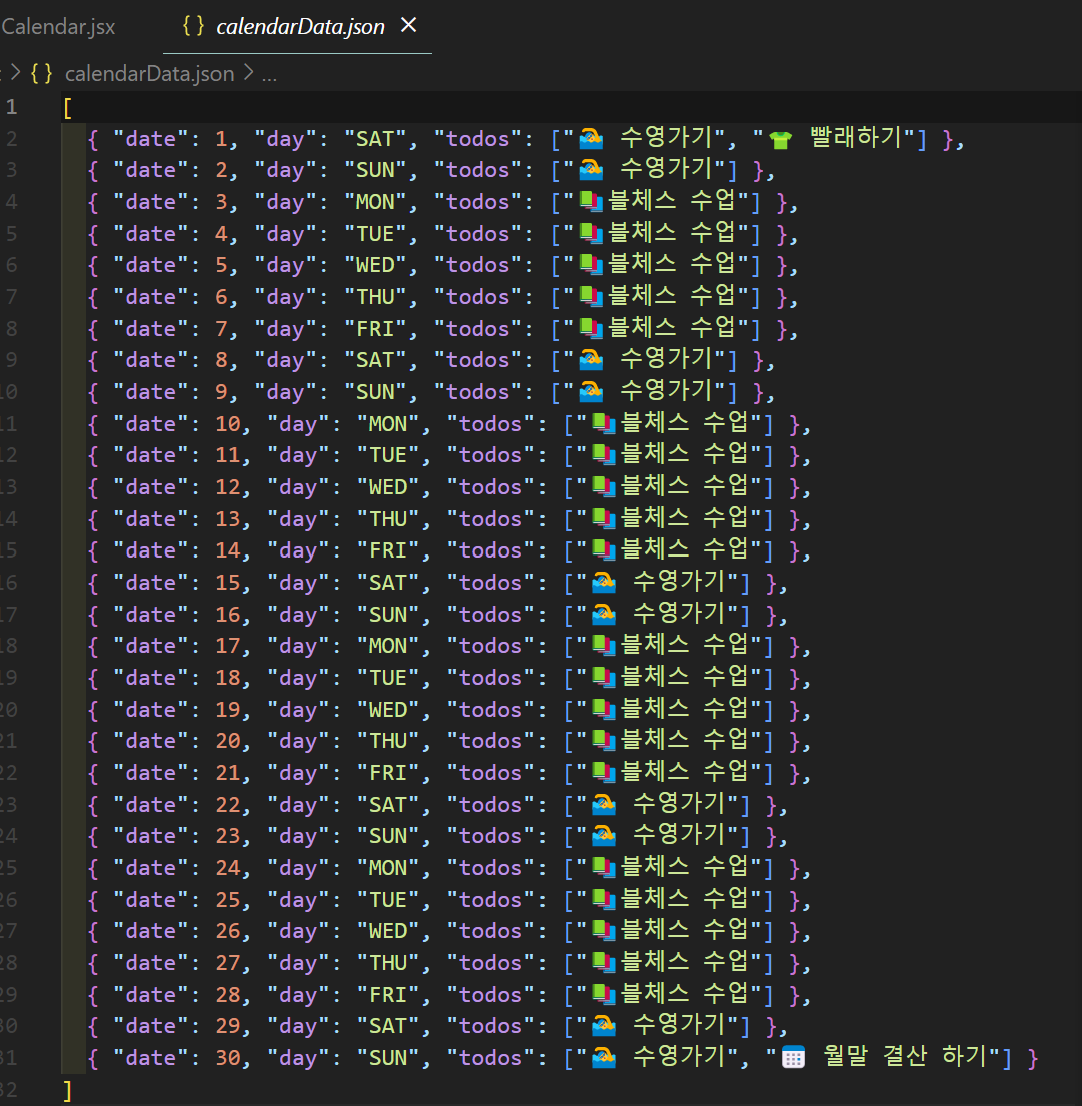
- 위 데이터를 토대로 아래 Date.jsx를 설명하자면 props를 사용해 쉽게 동일한 코드를 적용할 수 있도록 만들어주고 거기에 삼항연사자를 사용하여 여러 결과값이 자동으로 나오도록 만들었다.
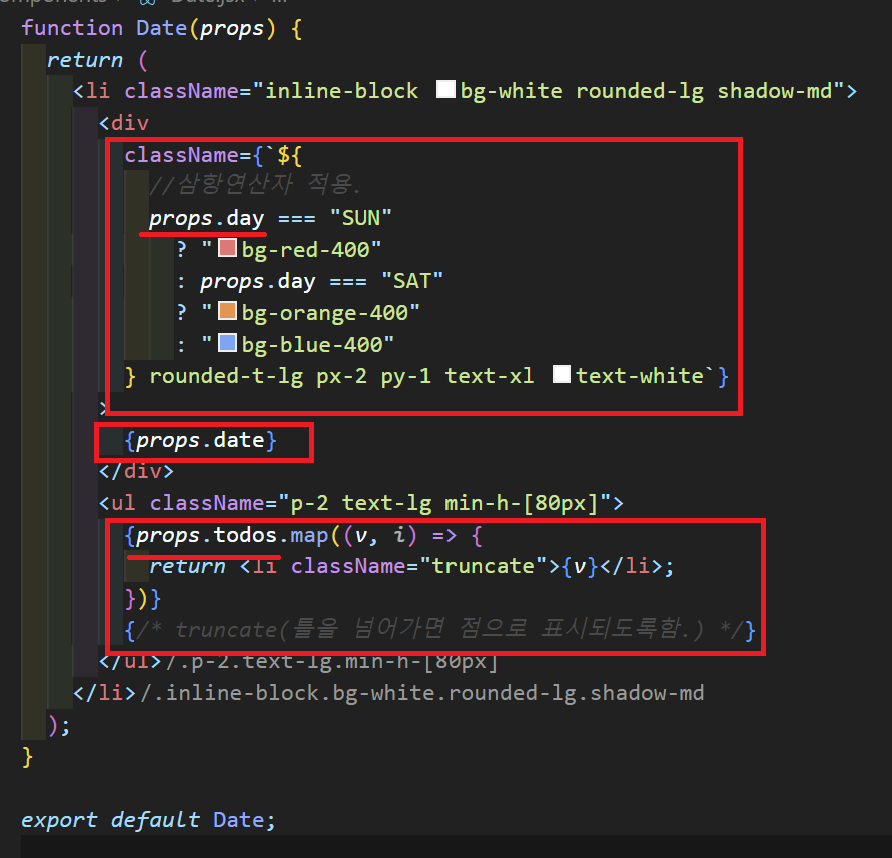
-
"?" 가 같다를 뜻하고, ":"가 다르다를 뜻한다. 이걸 기준으로 props.day가 SUN이라면
-
? 앞에 나올때는 같다는 의미가 되어 위 이미지처럼 bg-red-400이 결과값이 되고, :가 나오면 다르다는 의미가 되어 또 다른 props.day로 넘어가게 된다.
-
거기서 조건이 SAT와 같냐 다르냐일때 ?로 같으면 bg-orange-400, :로 다르면 bg-blue-400 값이 나오게 된다는 기준을 만들어준다.
-
-
그리고 {props.date}를 통해 date에서 관련 데이터를 가져온다.
{props.todos.map((v, i) => {
return <li className="truncate">{v}</li>;
})}-
위 {props.todos.map((v, i) => {} 에는 props와 map 함수가 포함되어있는데 props.todos를 통해 todos에서 관련 데이터를 가져오고, map 함수를 이용해 {v}만 사용하여 원하는 데이터를 가져올 수 있도록 했다.
- 여기서 className 안에 truncate를 작성함으로서 text가 영역밖으로 벗어나게 되면 점으로 표시되도록 코드를 만들었다.!
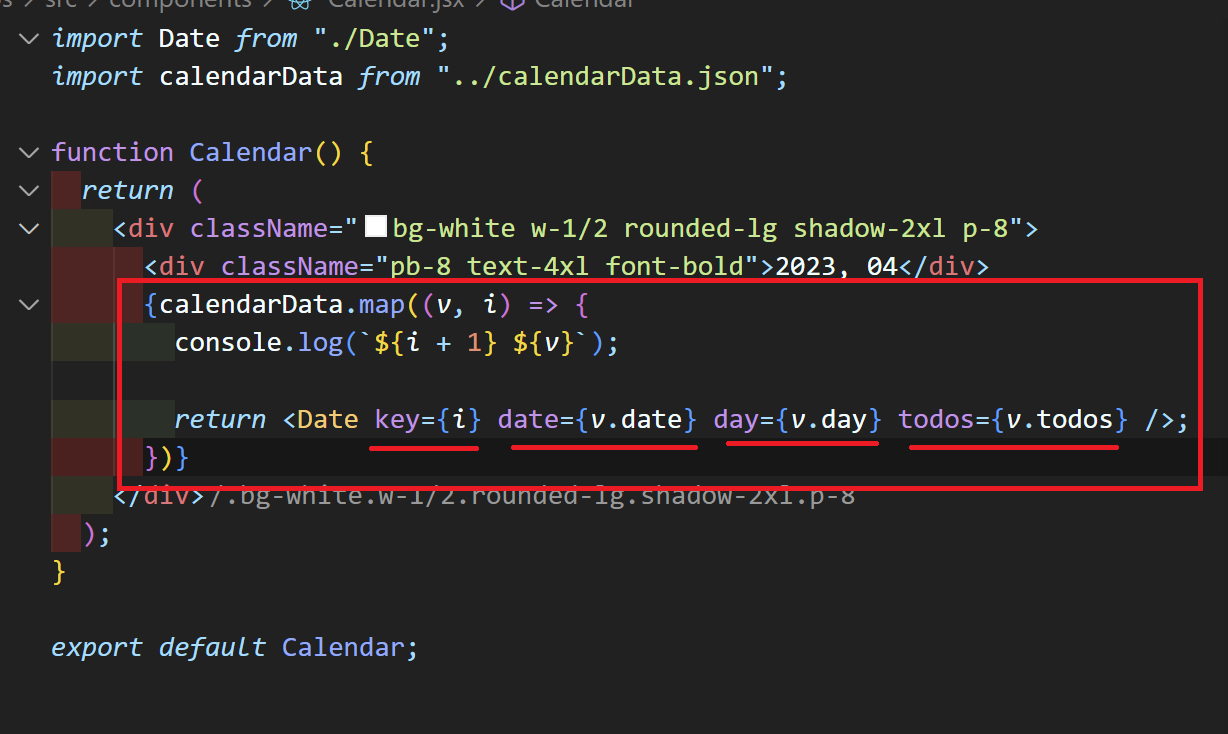
-
Date.jsx까지 만들어지고 나면 Calendar.jsx에 map 함수를 사용하여 코드를 작성해줘야 한다.
-
calendarData.json에서 데이터를 가져오는데 기본적으로 map함수를 사용할때는 key={i}를 입력해야 한다. 그리고 각각 값을 불러올 수 있도록 date={v.date}, day={v.day}, todos={v.todos} 를 component로 만들어준다.
- Date.jsx에 세부조건을 만들어 두었기 때문에 해당 map함수에 있는 코드를 깔끔하게 정리할 수 있다.
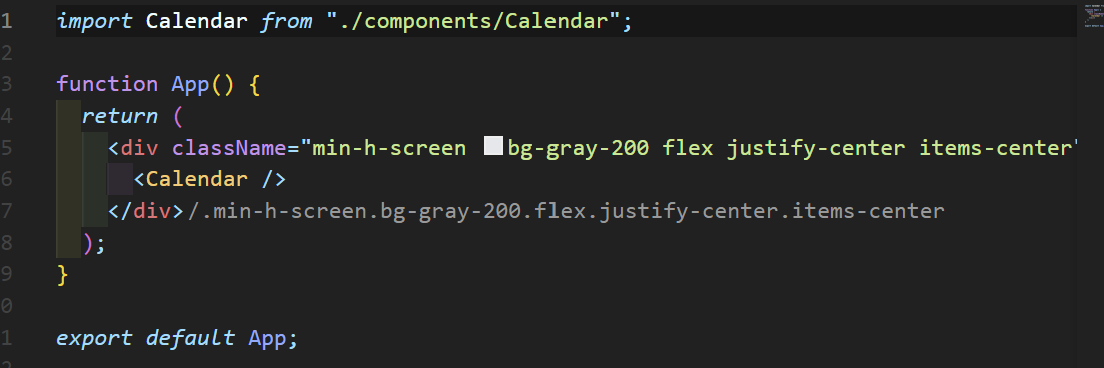
- 그리고 이렇게 component와 props 그리고 map함수를 사용하여 정리를 하면 App.jsx에서 간단하게 <Calendar / 만으로 결과값을 얻을 수 있다.
✅React Router.
-
SPA(single page application)는 화면의 header나 footer, sidebar 등 다시 로드해도 변함이 없는 부분들은 그대로 유지한 채 변경되는 부분의 데이터만 가져와서 수정하는 웹사이트를 말한다.
-
React로 SPA를 구현한다는 것은 곧 해당 요청에 맞는 component만 routing하여 부분적으로 렌더링한다는 것을 의미한다. 이때 요청에 맞는 component를 매칭시키기 위해 react-router-dom을 사용한다.
❓참고
-
react-router와 react-router-dom, react-router-native의 차이
-
react-router-dom은 웹에서 쓰이는 컴포넌트를 포함.
-
react-router-native는 react-native를 활용한 앱개발에 쓰이는 컴포넌트를 포함.
-
react-router는 이 둘을 합친 패키지.
-
-
"BrowserRouter"
-
react-router-dom의 라우터는 "BrowserRouter"와 "HashRouter" 두가지가 있다.
-
"BrowserRouter"는 HTML5의 history API를 활용하여 UI를 업데이트하고, "HashRouter"는 URL의 hash를 활용한 라우터입니다. 정적인(static)페이지에 적합하다.
-
보통 request와 response로 이루어지는 동적인 페이지를 제작하므로 "BrowserRouter"가 보편적으로 쓰인다.
-
-
"Route"
- 요청받은 pathname에 해당하는 컴포넌트를 렌더링한다.
-
"Switch"
-
path의 충돌이 일어나지 않게 "Route"들을 관리한다.
-
"Swtich" 내부에 "Route"들을 넣으면 요청에 의해 매칭되는 "Route"들이 다수 있을 때에 제일 처음 매칭되는 "Route"만 선별하여 실행하기 때문에 충돌 오류를 방지해주며, "Route"간에 이동 시 발생할 수 있는 충돌도 막아줍니다.
-
path와 매칭되는 "Route"가 없을 때에 맨 밑에 default "Route"의 실행이 보장된다.(path 속성을 명시하지 않은"Route")
-
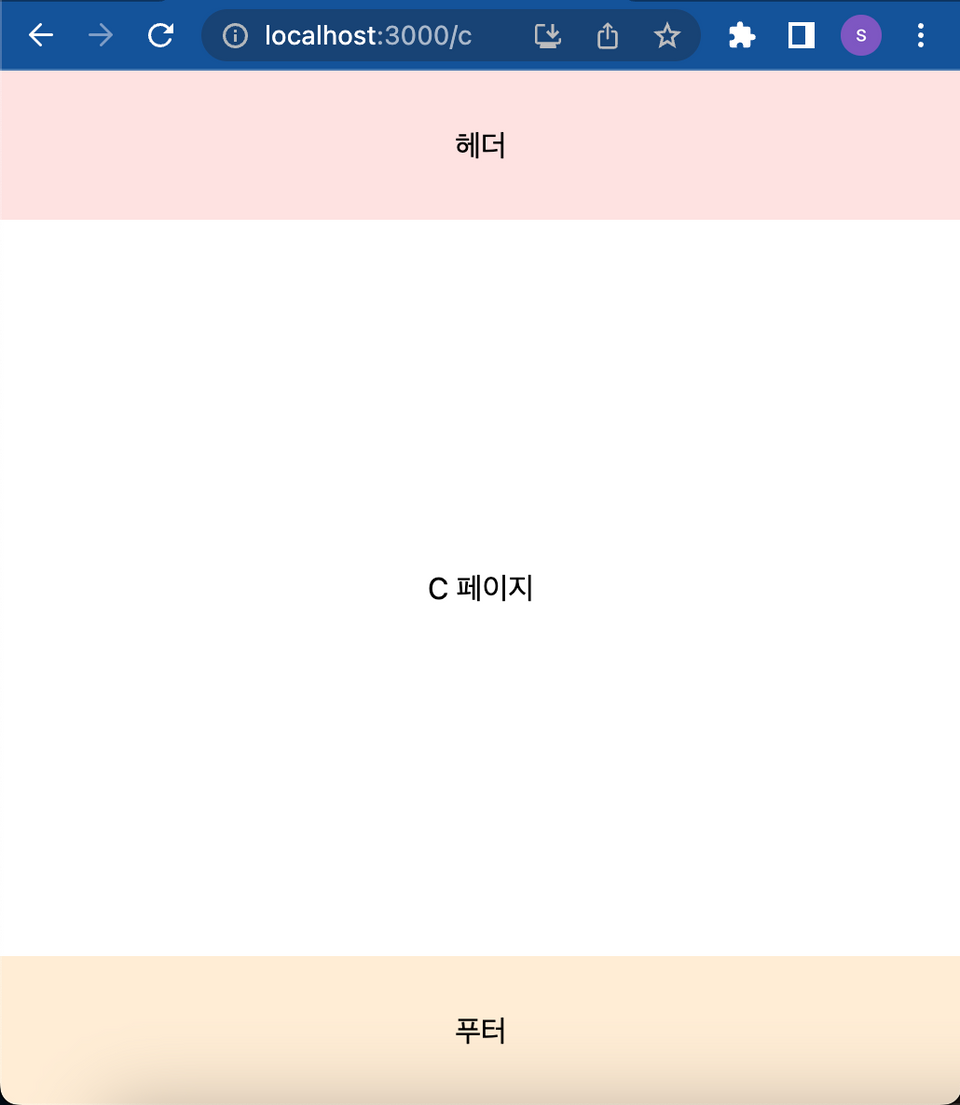
- 위 이미지처럼 헤더와 푸터를 구분시키기 위해서 Header와 Footer를 만든다.
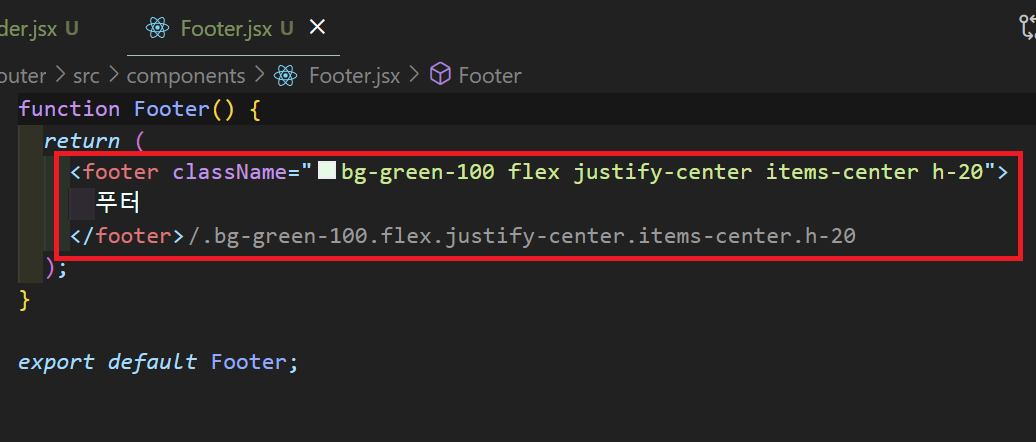
- 푸터가 유지되는 공간을 만들어준다. 해당 파일은 component에 만든다.
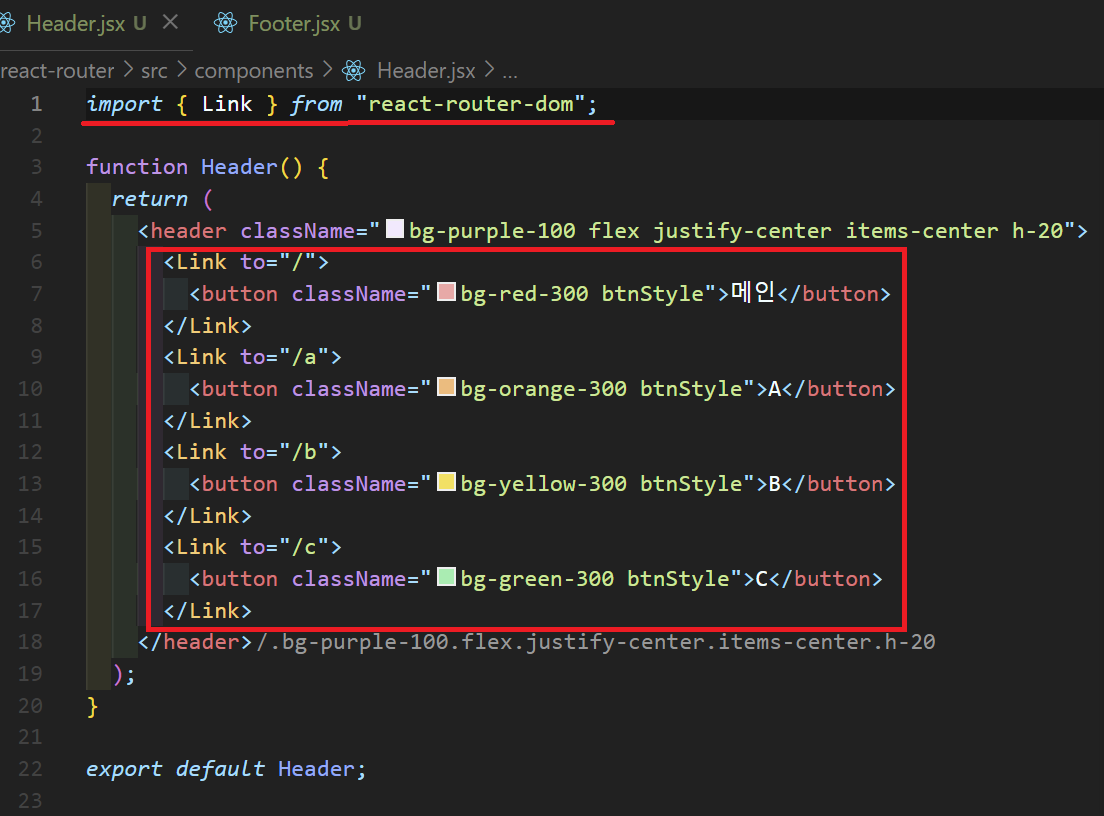
-
다음은 헤더를 만든다. 헤더도 component에 만든다.
-
위 header className을 통해 푸터와 같이 유지되는 공간을 만들어주고, 하단에 link를 걸어줄 button을 만든다.
-
button을 만들고 나면 해당 button에 색상과 style을 작성한다. style은 index.css에 btnstyle로 만들어 언제든지 가져와서 사용할 수 있도록 만들었다.
-
button까지 완성하고 나면 link를 만들어주어야 하는데 button을 감싸도록 만들고 link to= 를 작성하여 해당 링크를 가져올 수 있도록 한다.
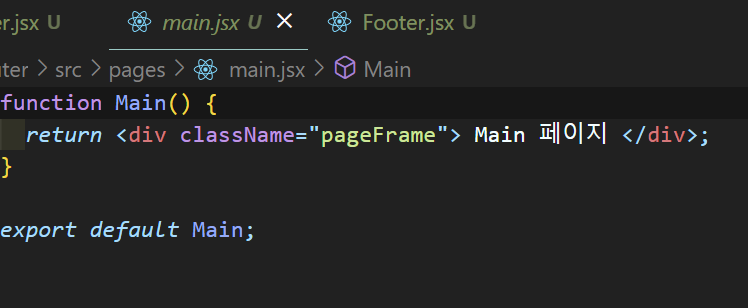
- 위 이미지는 link에 연결될 페이지를 만들어놓은 것이다. 해당 파일은 pages 폴더를 따로 만들어 그곳에 보관한다.
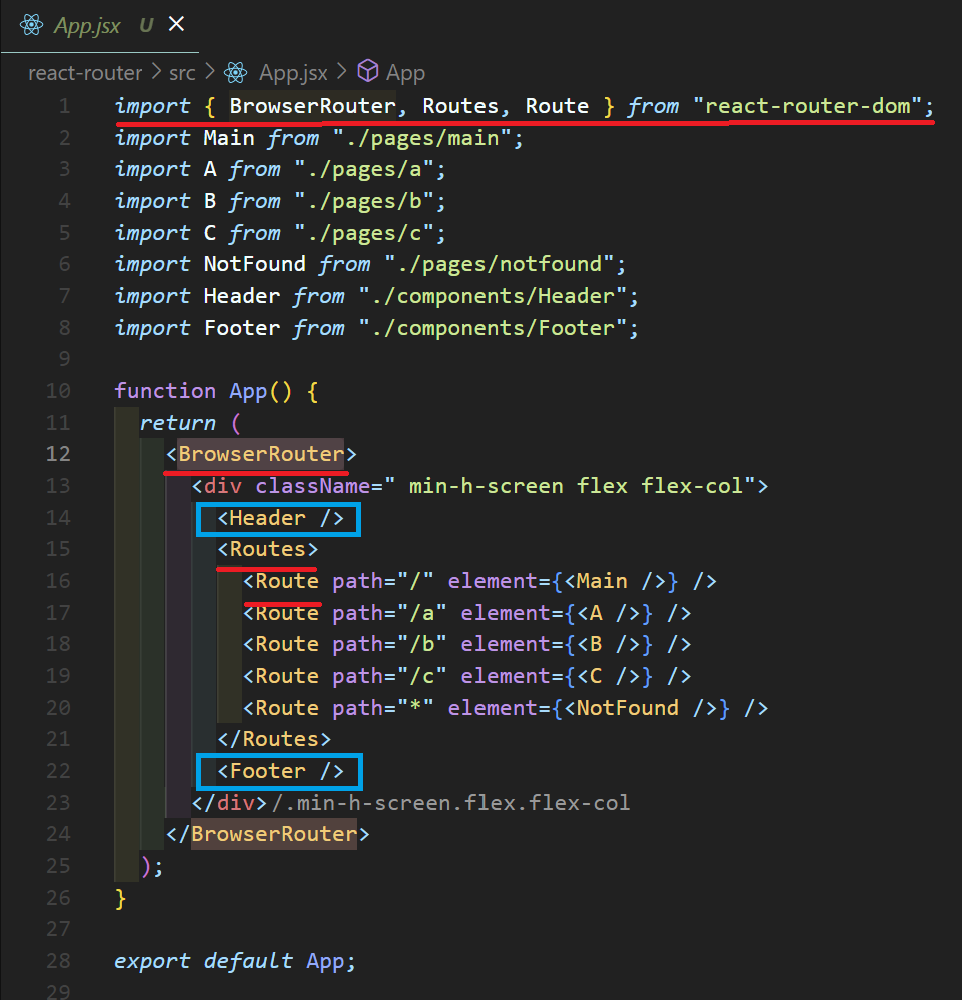
-
헤더와 푸터까지 만들고 링크에 들어갈 페이지와 링크연결 코드까지 작성하고 나면 실행될 수 있도록 App.jsx 작성에 들어간다.
-
가장 상단부터 import로 가져올 수 있는 코드를 작성해준다.
-
BrowserRouter, Routes, Route가 실행될 수 있도록 하는 코드.
-
A, B, C, Main, NotFound 가 실행될 수 있도록 하는 하는 코드.
-
Header와 Footer가 실행될 수 있도록 하는 코드.
-
-
BrowserRouter로 가장 밖깥쪽을 감싸준다.
-
이후 가장 상단에 위치할 Header를 Routes위에 위치시킨다.
-
Routes 안에 Routing이 되는 페이지들을 위치시킨다.
- Route에 경로에 필요한 path와 페이지에 필요한 element를 위치시킨다.
-
/Routes 밑에 가장 하단에 있어야할 Footer를 위치시킨다.
-
마지막으로 /BrowserRouter 로 다시 감싼다.
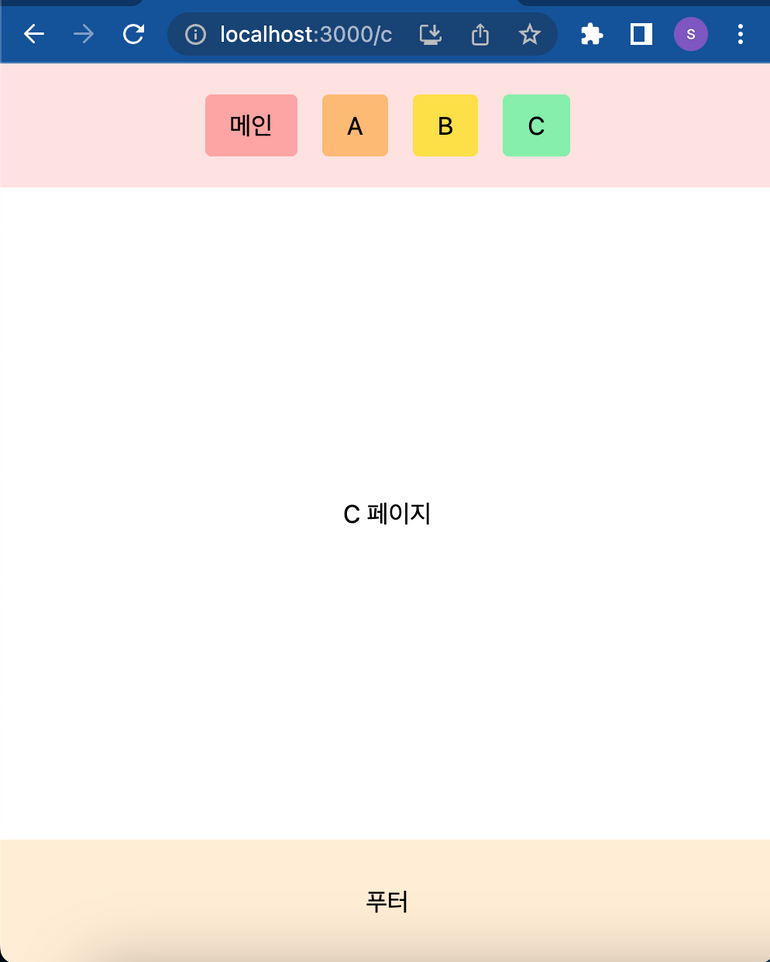
- 위 코드를 모두 제대로 작성하면 해당 이미지처럼 헤더가 상단 푸터가 하단에 위치하게 되고, 각각 메인, A, B, C를 누르면 해당 페이지로 넘어가도록 설정되게 된다.
💯 추가정보.
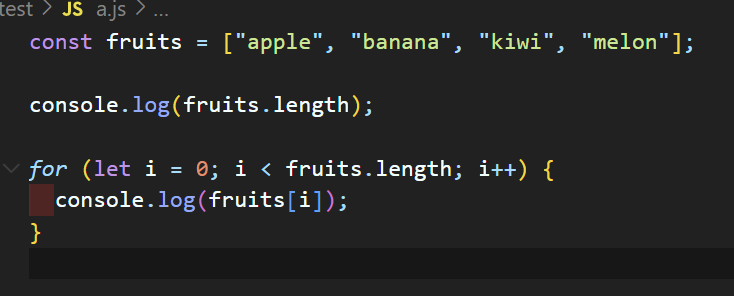
- for문.
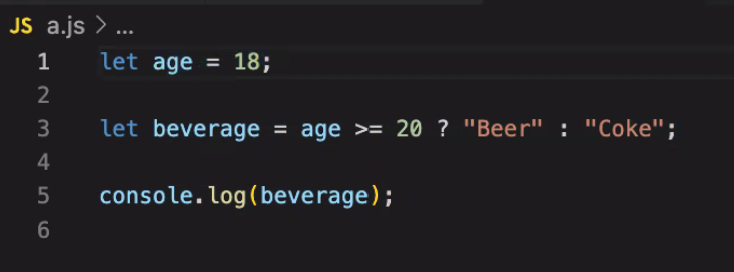
- 삼항연산자.
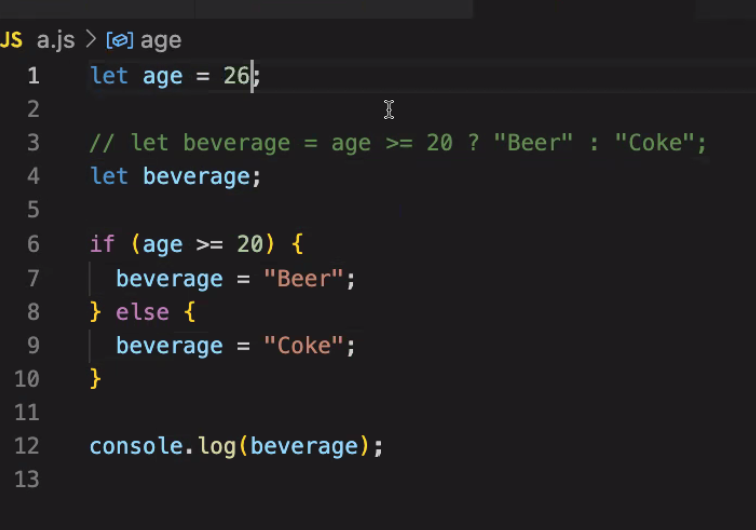
- 삼항연산자처럼 사용할 수 있는 if, else문.
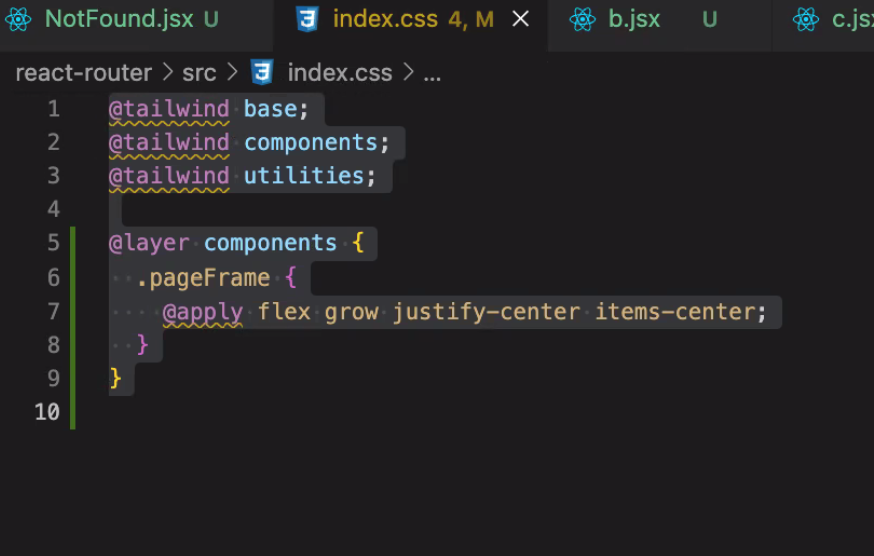
- index.css에 중복적용 할 수 있는 요소 저장.
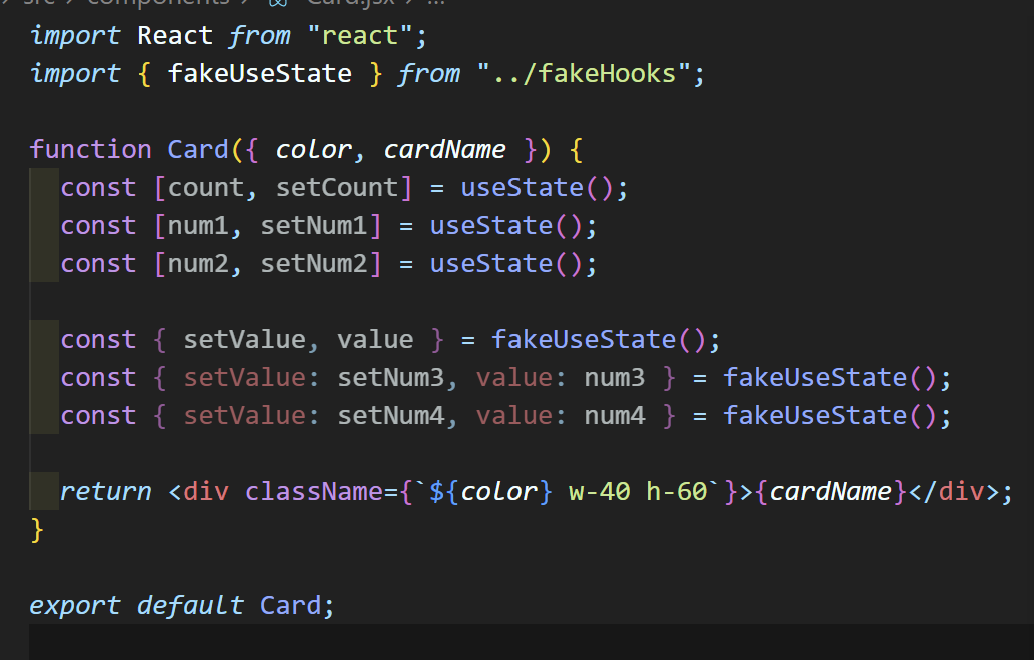
- fakeuseState.
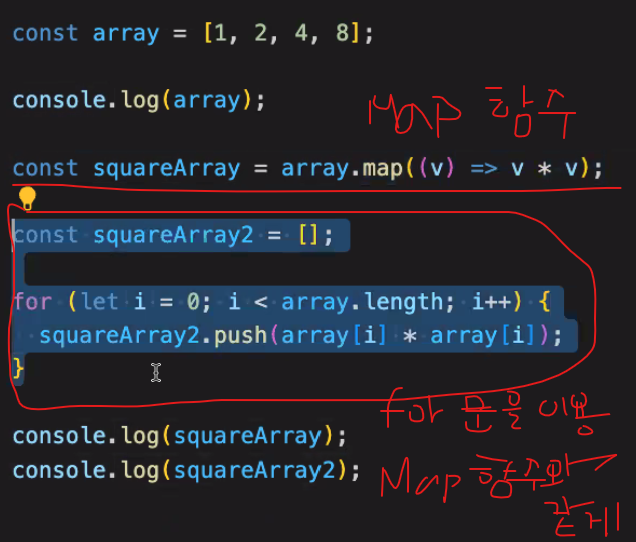
- map함수처럼 사용할 수 있는 for문.
🌜 하루를 마치며..
오늘 하루동안 너무 많은걸 배워서 사실 제대로 작성한지도 모르겠다. 그래도 이전보다는 오늘 배운내용이 이해가 좀더 됐다고 생각되어 작성하는데 큰 무리는 없었던 것 같다. 물론 이게 맞는내용인지는 모르겠지만 최대한 내가 이해되었던 내용을 글로 옮겨적어봤다. 작성하면서 다시 생각하게 된 부분도 많고 머릿속에 한번 더 넣을 수 있어서 좋았다. 물론 맞는 내용인지는 모르겠지만; 특히 React Router는 어떻게 사용되는지는 이해가 되었는데 말로 설명하기가 참 어렵다. 물론 다른것도 그렇기는 하지만 유난히 더 어렵다. 이외에도 삼항연산자나 fakeuseState, for문, if문, else문 등 중간중간 다른것들도 배워서 오늘은 정말 머리가 터질지경이다. 그래도 정리를 해놓으니 머릿속에 떠돌던 것들도 정리된 기분이다. 내일은 더 어려운걸 배운다고 하는데.. 감당이 될지 모르겠다.. 일단 이해하는데까지 이해해보고 이번주는 금요일이 휴강이니 다시 내 시간을 녹여 머릿속에 넣는수밖에.. 그래도 오늘은 지난주 금요일과는 다르게 뿌듯하다. 한번 멘탈 흔들리고 나니 조금 성장한 거 같은 느낌이다!